如何處理關閉了防火牆後仍被攔截的問題
- PHPz轉載
- 2024-01-14 08:27:412214瀏覽
由使用者在使用Win10下載軟體或檔案時會發現被系統攔截了,於是將防火牆關閉了,結果下載的時候發現還是被攔截了,這是怎麼回事呢,遇到Win10關閉了防火牆還被攔截怎麼辦?接下來小編就跟大家詳細介紹一下Win10關閉防火牆還被攔截解決方法,大家有興趣的話可以來看一看。
1、"win R"快速鍵開啟運行,輸入"services.msc",回車開啟。
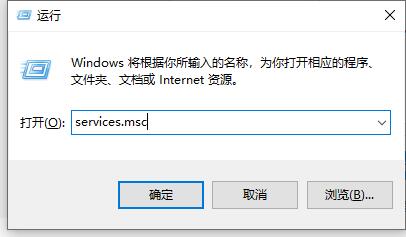
2、進入新介面後,找到右側中的"security center"雙擊開啟。
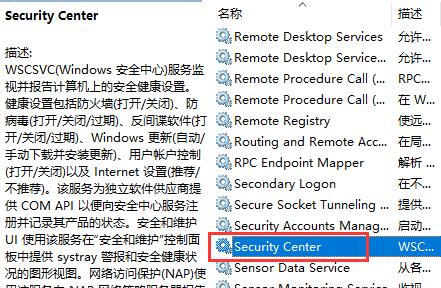
3、然後在開啟的視窗中,將"啟動類型"改為"停用"。
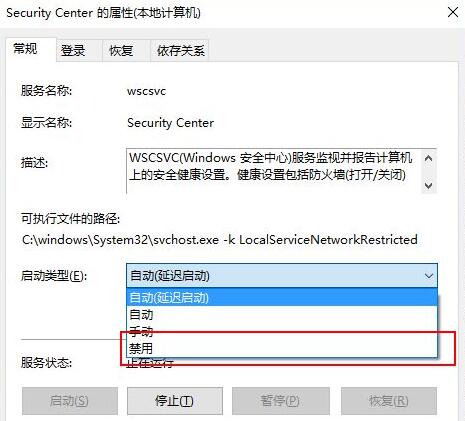
4、最後點選確定儲存,接著將電腦重新啟動即可解決問題。

以上是如何處理關閉了防火牆後仍被攔截的問題的詳細內容。更多資訊請關注PHP中文網其他相關文章!
陳述:
本文轉載於:dafanshu.com。如有侵權,請聯絡admin@php.cn刪除

